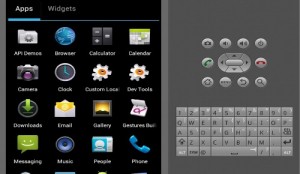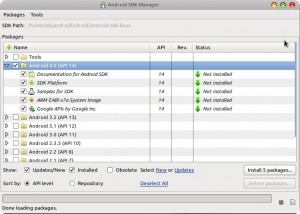Ya habíamos recomendado con anterioridad una aplicación para lograr este cometido, emular un sistema Android en nuestra computadora, en aquella ocasión hablamos de Bluestacks orientado a plataformas Windows. Esta vez les traigo un mini tutorial para instalar un Emulador de Android en Ubuntu (en mi caso Ubuntu 11,10).
Este emulador lo pueden encontrar en la página oficial de Android para desarrolladores. Justamente está pensado para desarrolladores, por lo que incluye:
- Herramientas.
- Ejemplos de código.
- Documentación.
- Permite seleccionar cuales de los anteriores desea instalarse.
- Posibilidad de descargar cualquier versión del Sistema Operativo (1.6,3.0,4,etc).
Todo para apoyar el desarrollo de aplicaciones para esta plataforma. Además permite:
- Navegar por internet, utilizando la conexión de tu ordenador.
- Navegar por la interfaz y algunas configuraciones del dispositivo virtual.
- Instalar aplicaciones (muy útil si quieres probarlas antes de instalarlas en tu gadget).
- Crear varios dispositivos virtuales.
- Crear y asignar tarjetas de memoria, de diferentes tamaños.
- Asignar la resolución de la pantalla.
En fin, de ahora en más pasaremos a la instalación.
- Para hacerlo tenemos que tener instalado previamente el JDK 6, si lo tienen instalado pueden pasar al paso 2. Si no lo tienen (o no saben) pueden instalarlo rápidamente usando el Gestor de Paquetes Synaptic buscando “openjdk-6-jdk”, lo marcan para instalar y aplican.
- Después de instalar el JDK, nos disponemos a descargar el paquete de instalación del emulador desde la página oficial.
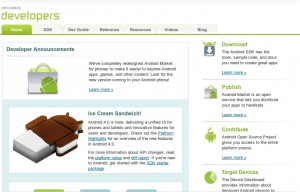
- Descomprimimos el paquete, y accedemos a él mediante la terminal, por ejemplo:
$ cd /home/usuario/Android/android-sdk-linux/tools/
Luego, dentro del directorio debemos ejecutar:
$ ./android
- Estaremos entonces viendo la pantalla del “Android SDK Manager”. En este punto podremos seleccionar las herramientas y APIs que deseemos instalar. Tan simple como marcar y darle Install Packages.
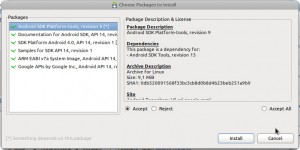
- Una vez instalados los paquetes deseados nos dirigimos a Tools – Manage AVDs y allí encontraremos las opciones de creación de nuevos dispositivos. Le damos a New, y configuramos los datos necesarios para nuestro gadget virtual, nombre, versión del SO (API), tarjeta de memoria, resolución de pantalla, etc. Al finalizar damos Create AVD, y listo, ya tenemos nuestro dispositivo Android creado.
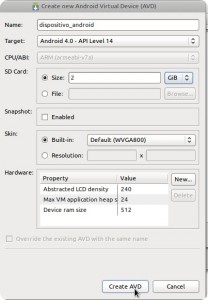
- Ahora podemos ver en la lista de dispositivos el que acabamos de crear. Lo seleccionamos, damos Start, seleccionamos la escala del display en caso que queramos verlo en tamaño real y empezará a correr. No se desesperen puede demorar uno o varios minutos en reaccionar la primera vez.
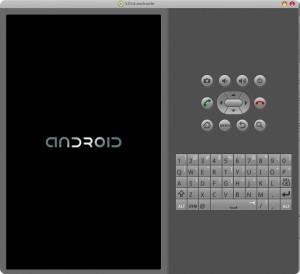
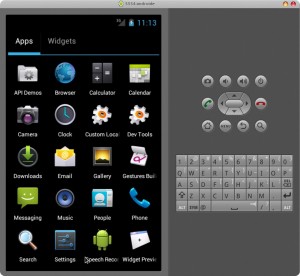
Y ya tememos nuestro Android corriendo en Ubuntu. Para instalar aplicaciones solo debes bajar la misma con la extensión .apk, y mediante una terminal posicionarte en el directorio plataform-tools, y, con el dispositivo corriendo, ejecutar:
$ adb install nombre_aplicacion.apk
De la misma manera, para desinstalar:
$ adb uninstall nombre_aplicacion.apk
Una muy buena herramienta para probar aplicaciones, recomendado sobre todo si eres desarrollador o quieres probar aplicaciones con la seguridad de que no va a suceder nada con tu gadget.
Fuente: Android Developers
 Hola Geek
Hola Geek